एक ऑनलाइन फोटो शेयरिंग प्लेटफॉर्म पर एक फोटो अपलोड करने से आप अपनी वेबसाइट के मालिक के बिना उस छवि को दोस्तों या सहकर्मियों के साथ साझा कर सकते हैं। जबकि इंटरनेट पर कई फोटो साझा करने वाली वेबसाइटें हैं, इमगुर, टाइनीपिक और फोटोबकेट मुफ्त हैं और आपको अपने अपलोड किए गए चित्रों के लिए एक साझा करने योग्य लिंक प्रदान करते हैं।
टिप
अधिकांश फोटो साझा करने वाली वेबसाइटों के लिए आपको जावास्क्रिप्ट सक्षम करने की आवश्यकता होती है। ऐसी साइट पर जाने से पहले या तो अपने ब्राउज़र में स्क्रिप्टिंग सक्षम करें या अपने ब्राउज़र के स्क्रिप्ट ब्लॉकर में एक अपवाद जोड़ें।
Imgur. पर एक फोटो अपलोड करें
चरण 1
दौरा करना इमगुर होम पेज और क्लिक करें तश्वीरें अपलोड करो एक पॉप-अप फ्रेम खोलने के लिए।
दिन का वीडियो

इमगुर।
छवि क्रेडिट: इमगुर की छवि सौजन्य
चरण 2
क्लिक अपना कंप्यूटर ब्राउज़ करें अपनी हार्ड ड्राइव से फ़ाइल का चयन करने के लिए। वैकल्पिक रूप से, किसी छवि की ओर इशारा करते हुए एक वेब पता दर्ज करें या किसी फ़ाइल को ड्रैग-एंड-ड्रॉप करें।
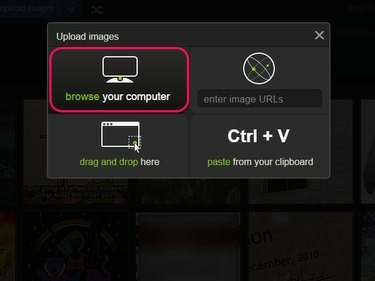
Ctrl+V दबाकर अपने क्लिपबोर्ड पर सहेजे गए स्क्रीनशॉट को अपलोड करें।
छवि क्रेडिट: इमगुर की छवि सौजन्य
चरण 3
चुनते हैं अपलोड शुरू. अपलोड पूर्ण होने के बाद, एक नया पृष्ठ दिखाई देता है, जिसमें एक URL होता है जिसका उपयोग आप छवि साझा करने के लिए कर सकते हैं।

इमगुर।
छवि क्रेडिट: इमगुर की छवि सौजन्य
टिप
एकाधिक फ़ाइलें अपलोड करके और चयन करके एक एल्बम बनाएं एल्बम बनाओ.
TinyPic. पर एक फोटो अपलोड करें
चरण 1
दौरा करना टिनीपिक होम पेज और क्लिक करें फाइलें चुनें बटन। अपने कंप्यूटर से एक छवि फ़ाइल का चयन करें और क्लिक करें अभी अपलोड करें बटन।
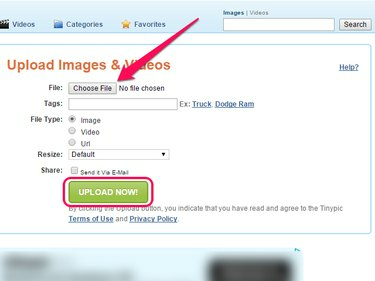
यदि आप चाहते हैं कि TinyPic आपकी तस्वीर का आकार बदल दे, तो आकार बदलें ड्रॉप-डाउन मेनू से उपयुक्त आकार का चयन करें।
छवि क्रेडिट: टिनीपिक की छवि सौजन्य
टिप
छवियों को अपलोड करने के अलावा, TinyPic आपको पोस्ट करने की सुविधा भी देता है वीडियो या यूआरएल छोटा करें.
चरण 2
दर्ज करें कैप्चा पाठ और क्लिक करें अभी अपलोड करें TinyPic पर छवि अपलोड करना समाप्त करने के लिए बटन। अगले पृष्ठ पर, अपने अपलोड किए गए फ़ोटो का URL लिख लें या इसे अपने क्लिपबोर्ड पर कॉपी कर लें।
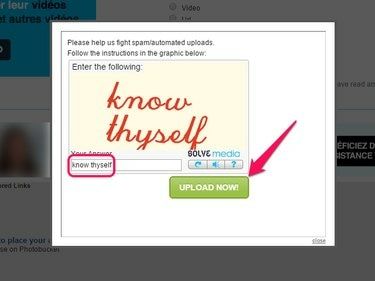
टिनीपिक
छवि क्रेडिट: टिनीपिक की छवि सौजन्य
Photobucket में एक फोटो अपलोड करें
चरण 1
दौरा करना फोटोबकेट होम पेज और क्लिक करें अपलोड करना शुरू करें बटन।

फोटोबकेट।
छवि क्रेडिट: फोटोबकेट की छवि सौजन्य
टिप
Imgur या TinyPic के विपरीत, Photobucket के लिए आपको फ़ोटो अपलोड करने से पहले एक निःशुल्क खाता बनाने की आवश्यकता होती है। वैकल्पिक रूप से, अपने Facebook खाते का उपयोग करके Photobucket में लॉग इन करें।
चरण 2
दबाएं डालना अपने खाते में लॉग इन करने के बाद बटन।

अपने मौजूदा Photobucket अपलोड देखने के लिए लाइब्रेरी का चयन करें।
छवि क्रेडिट: फोटोबकेट की छवि सौजन्य
चरण 3
चुनते हैं फ़ोटो और वीडियो चुनें एक फोटो अपलोड करने के लिए या फ़ोल्डर चुनें एक संपूर्ण फ़ोल्डर की सामग्री अपलोड करने के लिए।

फेसबुक या किसी बाहरी वेबसाइट पर होस्ट की गई फोटो अपलोड करने के लिए फेसबुक या यूआरएल टैब खोलें।
छवि क्रेडिट: फोटोबकेट की छवि सौजन्य
चरण 4
क्लिक अपलोड देखें और उस फोटो का चयन करें जिसे आपने अभी अपलोड किया है। आप लिंक साझा करें के अंतर्गत साइडबार में उस फ़ोटो की ओर इशारा करते हुए URL पा सकते हैं।
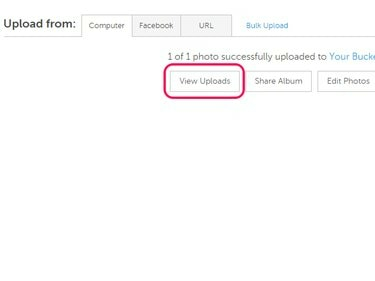
वैकल्पिक रूप से, एल्बम साझा करें पर क्लिक करके एकल चित्र के बजाय अपना संपूर्ण सार्वजनिक एल्बम साझा करें।
छवि क्रेडिट: फोटोबकेट की छवि सौजन्य




